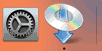การเชื่อมต่อ WPS (รหัส PIN)
-
แตะ ชนิดการเชื่อมต่ออื่นๆ(Other connection types)
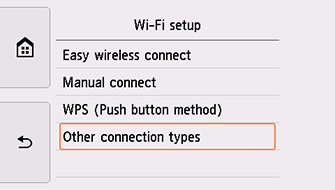
-
แตะ WPS (วิธีการแบบรหัส PIN)(WPS (PIN code method))
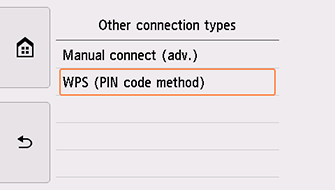
-
ปฏิบัติตามคำแนะนำบนหน้าจอคอมพิวเตอร์เพื่อตั้งค่ารหัส PIN บนเราเตอร์แบบไร้สาย

-
เมื่อหน้าจอด้านล่างนี้ปรากฏขึ้น ให้แตะ OK
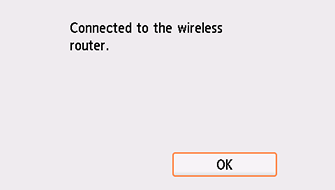
หากหน้าจอที่ต่างกันปรากฏขึ้น โปรดดูที่ "การแก้ไขปัญหา"
-
แตะ
 บนด้านซ้ายของหน้าจอ
บนด้านซ้ายของหน้าจอ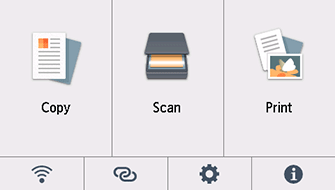
ขณะนี้การตั้งค่าการเชื่อมต่อเครือข่ายเสร็จสมบูรณ์แล้ว
เมื่อการเชื่อมต่อเสร็จสมบูรณ์
 จะปรากฏขึ้นที่ด้านล่างซ้ายของหน้าจอ
จะปรากฏขึ้นที่ด้านล่างซ้ายของหน้าจอหากทำการตั้งค่าด้วยซอฟต์แวร์ ให้กลับไปที่ซอฟต์แวร์และดำเนินการติดตั้งต่อ
Windows
คลิก
 ใน แถบงาน(taskbar) ปฏิบัติตามคำแนะนำบนหน้าจอเพื่อดำเนินการตั้งค่า
ใน แถบงาน(taskbar) ปฏิบัติตามคำแนะนำบนหน้าจอเพื่อดำเนินการตั้งค่า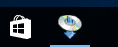
macOS
คลิก
 ใน Dock ปฏิบัติตามคำแนะนำบนหน้าจอเพื่อดำเนินการตั้งค่า
ใน Dock ปฏิบัติตามคำแนะนำบนหน้าจอเพื่อดำเนินการตั้งค่า